钉钉开启视频镜像功能的方法
2023-12-28 10:45:31作者:极光下载站
钉钉是很多小伙伴都在使用的一款移动办公软件,在这款软件中,我们可以使用各种工具来提升自己的办公效率。有的小伙伴在使用钉钉的过程中可能会遇到视频会议时发现自己的画面是反着的情况,这时我们需要借用钉钉中的视频镜像功能来将自己视角下的画面调整为正常画面,我们需要进入视频会议的设置页面,然后在视频设置页面中找到“视频镜像”工具,点击勾选该选项即可。有的小伙伴可能不清楚具体的操作方法,接下来小编就来和大家分享一下钉钉开启视频镜像功能的方法。
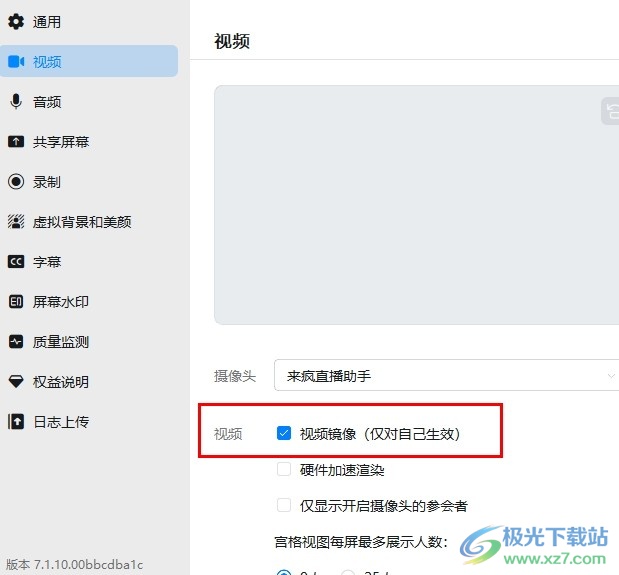
方法步骤
1、第一步,我们在电脑中点击打开钉钉软件,然后在钉钉的左侧列表中打开会议功能
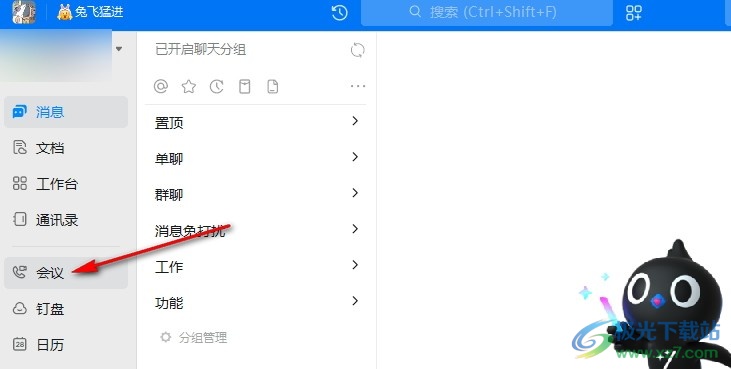
2、第二步,打开会议选项之后,我们在会议页面中直接点击“发起会议”选项,然后在弹框中点击“进入会议”选项
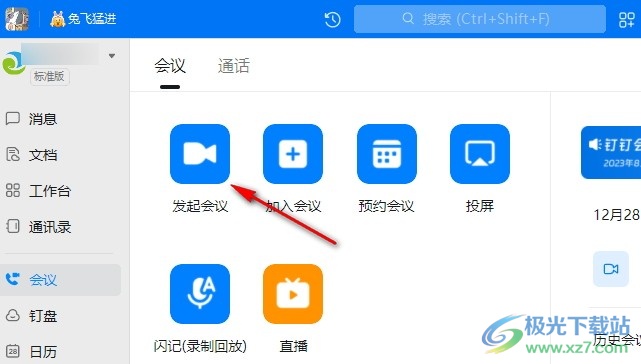
3、第三步,进入会议之后,我们如果发现自己的画面是反着的,很不习惯,我们可以打开“更多”选项,然后在工具栏中打开设置选项
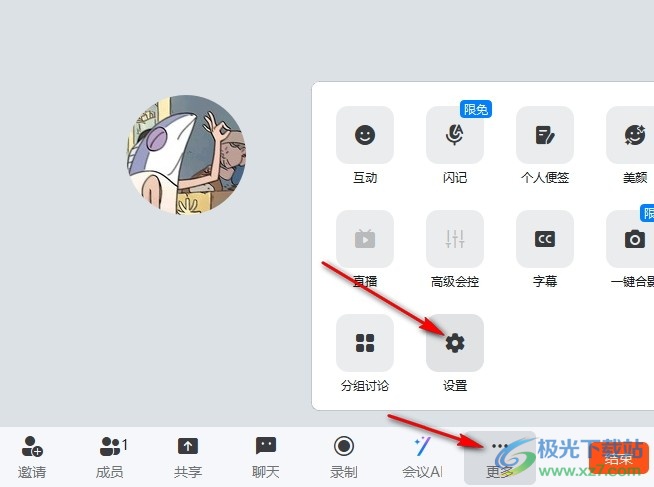
4、第四步,进入设置页面之后,我们在左侧列表中找到“视频”设置,点击打开该设置
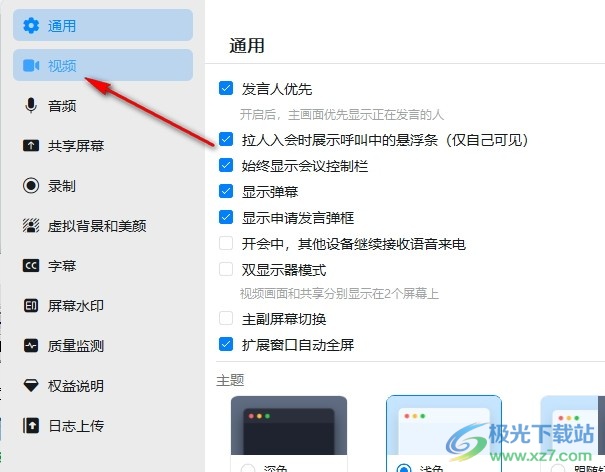
5、第五步,最后在视频设置页面中,我们找到并勾选“视频镜像”选项即可
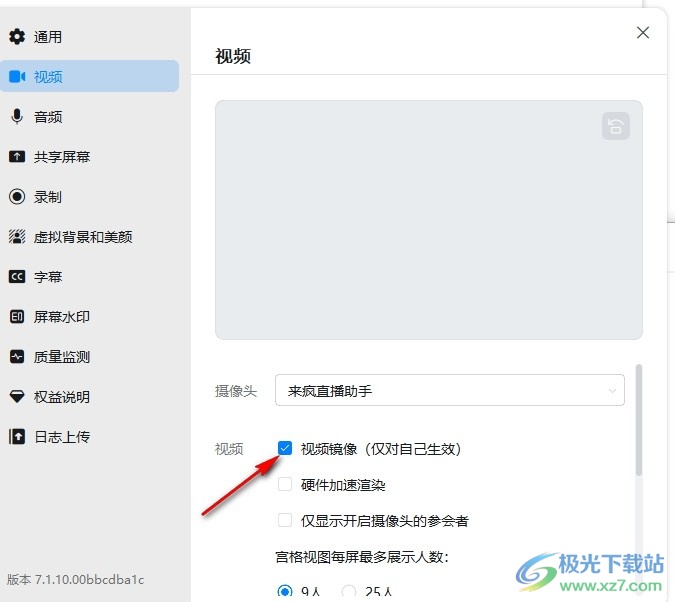
以上就是小编整理总结出的关于钉钉开启视频镜像功能的方法,我们在钉钉的视频会议页面中打开“更多”和“设置”选项,接着在设置的视频页面中,我们找到“视频镜像”选项,点击勾选该选项即可,感兴趣的小伙伴快去试试吧。
